N.R.S. 사용 고스트 컨트롤
동일한 창에서 동일한 버튼을 반복해서 클릭하는 단조로운 작업이있는 경우 N.R.S.에서 Ghost Control을 찾을 수 있습니다. 실수를하지 않거나 손목 터널 증후군에 걸리지 않도록 도와주는 훌륭한 자산입니다. 키 입력과 마우스 클릭을 기억하여 원할 때마다 재생할 수 있습니다. 이렇게하면 작업을 한 번 녹화 한 다음 녹화를 재생할 수 있으므로 Ghost Control이 더 매력적인 작업을 수행하는 동안 단조로운 작업을 수행 할 수 있습니다.
여러면에서 Ghost Control은 Windows 용 매크로 시스템입니다. Word 및 Excel과 같은 프로그램에서 매크로를 사용했다면 이미 개념에 익숙한 것입니다. 나중에 요청시 재생 (반복) 할 수있는 일련의 작업을 기록합니다. Ghost Control은 Word 또는 Excel 매크로에서는 수행 할 수없는 마우스 움직임과 마우스 동작을 쉽게 기록 할 수 있다는 점에서이 개념을 한 단계 더 발전 시켰습니다. 이것은 실제로 Ghost Control을 매우 강력하게 만듭니다.
Ghost Control은 무료가 아니지만 평가판을 다운로드 할 수 있습니다.
http://www.ghost-control.com/download.html
평가판은 녹음 길이를 30 초로 제한합니다. 시도해보고 유용하다고 생각되면 소프트웨어를 구입하는 데 필요한 $ 34.90가 단조로운 작업을 수행 할 필요가없는 가치가 있다고 결정할 수 있습니다.
Ghost Control을 시작하면 큰 아이콘이있는 대화 상자가 나타납니다. (그림 1 참조)
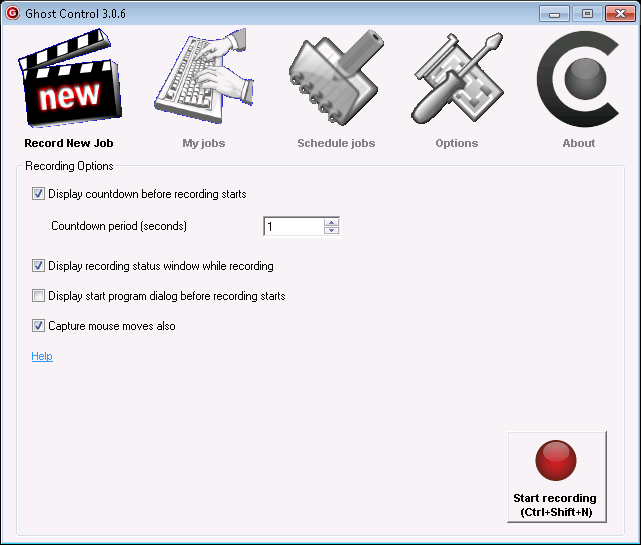
그림 1. Ghost Control의 기본 화면.
새 작업을 만들려면 오른쪽 하단 모서리에있는 녹음 시작 버튼을 클릭합니다. 프로그램은 화면의 오른쪽 상단 모서리에 상태 창을 표시하고 짧은 “카운트 다운 기간”이 만료 된 후 키 입력과 마우스 움직임을 기록하기 시작합니다. 녹음이 끝나면 상태 창에서 중지 버튼을 클릭합니다. (그림 2 참조)
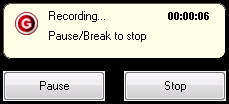
그림 2. Ghost Control의 상태 창.
중지를 클릭하면 다른 이름으로 작업 저장 대화 상자가 나타납니다.이 대화 상자는 녹음 이름을 지정하고 저장하는 방법입니다. (그림 3 참조)
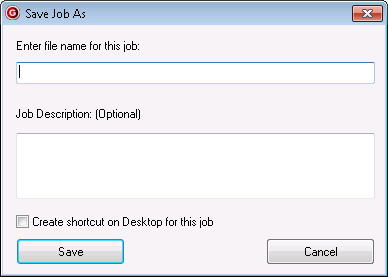
그림 3. 녹음 저장.
이제이 작업을 수행 할 때마다 기본 화면에서 내 작업을 클릭하고 이전에 기록한 작업을 선택한 다음 실행을 클릭 할 수 있습니다. Ghost Control은 마우스와 키보드를 대신하여 사용자가 중지하도록 지시 할 때까지 (또는 지정한 횟수만큼 실행될 때까지) 사용자의 움직임을 반복해서 복제합니다.
이 팁 (13123)은 Windows 7에 적용됩니다.